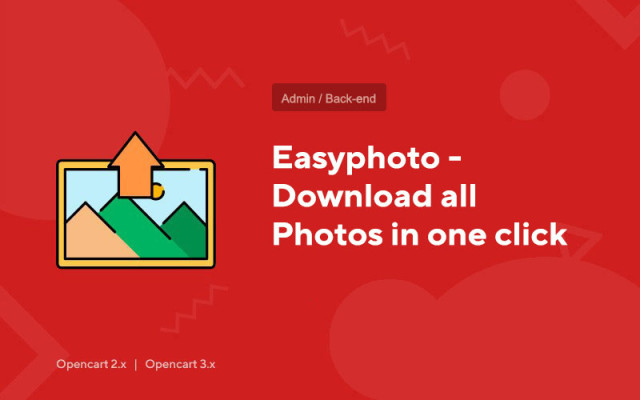Easyphoto — lejupielādējiet visus fotoattēlus ar vienu klikšķi
Price in reward points: 10
Šis modulis augšupielādē fotoattēlus produktos, apejot failu pārvaldnieku, kas ievērojami vienkāršo attēlu pievienošanas procesu produktiem.
Labai pārveidei ir nepieciešamas augstas kvalitātes produktu fotogrāfijas, kuru apjoms ir vismaz 5 gabali.
Iespējas
- Vairāku fotoattēlu augšupielāde ar 1-2 klikšķiem tieši no ierīces atmiņas;
- Ļoti ērts un pārskatāms interfeiss - Fotoattēlu izvēles/velciet un nometiet lauks, galvenais attēla lauks, papildus foto lauks un groza lauks;
- Iespēja lejupielādēt, velkot uz pārlūkprogrammu Drad&Drop;
- Ir iespējams piešķirt lejupielādes mapi. Un galīgās fotogrāfijas tiek ielādētas mapē ar produkta ID - kas ir ļoti ērti un loģiski. Faili atrodas šeit: image/catalog/easyphoto/123/… Kur easyphoto ir mape, kuru var konfigurēt augšupielādei, 123 ir produkta ID, visi attēli tiek ievietoti šajā mapē;
- Automātiskais SEO fotoattēla nosaukums - transliterācija no produkta nosaukuma. Valodu var izvēlēties iestatījumos. Piemēram, produktam Canon-ip2900 printerim būs nosaukumi printer-canon-ip-2900-1.jpg, printer-canon-ip-2900-2.jpg, printer-canon-ip-2900-3.jpg, kas ir ļoti noderīga SEO. Visas īpašās rakstzīmes un papildu rakstzīmes tiek nogrieztas. Versijā 3.0 ir veikta pilnīga nevajadzīgā tīrīšana. Protams, to var pielāgot, bet būtu labāk, ja nosaukums būtu no produkta nosaukuma;
- Ir iespējams norādīt atdalītāju starp fotoattēla nosaukumu un sērijas numuru;
- Jūs varat izvēlēties jebkuru produkta lauku, no kura tiks ģenerēts attēla nosaukums;
- Galvenā fotoattēla piešķiršana ir vienkārša peles vilkšana un nomešana. Augšupielādējām visas bildes - vienu aizvilkām uz galveno un viss gatavs;
- Ja iestatāt pirmā fotoattēla automātisko atlasi no visiem augšupielādētajiem, galvenais fotoattēls tiks piešķirts automātiski;
- Ir iespēja pievienot fotogrāfijas no iepriekš augšupielādētajām;
- Kārtot augšupielādētos fotoattēlus, velkot peli;
- Arī jaunajā versijā bija grozs. Šis būtiskais rīks atvieglo darbu ar produktu fotoattēliem. Kad esi ielādējis visus attēlus, izvēlējies galveno, sakārtojis, pagriezis utt. un dažas fotogrāfijas izrādījās nevajadzīgas - jūs vienkārši velciet tās uz grozu. Fails joprojām paliek serverī, bet nav saistīts ar produktu. Un no groza to var atjaunot vai izdzēst uz visiem laikiem. Ir, protams, rīks pilnīgai miskastes iztukšošanai;
- Novietojot kursoru virs attēla, varat palielināt fotoattēlu jauns! mainīt uz citu un arī pagriezt pulksteņrādītāja virzienā vai pretēji pulksteņrādītāja virzienam. Ritinot, oriģināls paliek, un to var atgriezt vietnē. Viss ir ļoti ērti un pārdomāti. Grozā jūs varat izdzēst fotoattēlu no servera uz visiem laikiem;
- Modulis produkta rediģēšanas formā izveido savu cilni, kurā atrodas saskarne darbam ar fotogrāfijām.
Funkcijas
- Statuss - moduļa faktiskais statuss. Ja modulis ir instalēts, bet atspējots, rediģējot produktu, joprojām būs Easyphoto cilne, taču tiks parādīts paziņojums, ka tas ir jāiespējo, lai modulis darbotos. Tajā pašā laikā saglabājas cilne Attēli un fotoattēlus var pievienot standarta veidā;
- Fotoattēlu mape - tās mapes nosaukums, kurā tiks augšupielādēti fotoattēli. Obligāta prasība būs nosaukums latīņu valodā, piemēram (easyphoto, photo, product_photo) bez slīpsvītrām, atstarpēm un citām liekām lietām un ar mazajiem burtiem. Pēc noklusējuma, ja tā nav konfigurēta, mape būs easyphoto. Lūdzu, ņemiet vērā, ka galīgā fotoattēlu mape būs image/catalog/easyphoto/3634/. Kur easyphoto ir mape, 3634 ir tajā esošā produkta ID, un tur jau būs fotoattēli;
- Fotoattēla atdalītājs ir simbols, kas atdala attēla nosaukumu un sērijas numuru;
- Iestatiet pirmo fotoattēlu kā galveno - iestatījums ļauj automātiski atlasīt pirmo fotoattēlu kā galveno. Tas ir ļoti ērti. sistēma automātiski ievieto galveno attēlu, un katru reizi tas nav jāizvēlas. Lai gan, lai atlasītu galveno, vienkārši virziet kursoru virs fotoattēla un noklikšķiniet uz zaļās atzīmes;
- Fotoattēla nosaukums no produkta nosaukuma - automātiska fotoattēla pārdēvēšana par produkta nosaukumu. Tas ir ļoti noderīgi SEO. Google iesaka iestatīt nosaukumu jēgpilnu, tas ir, lai tas atbilstu faila saturam. Piemēram, atzīmējot šo izvēles rūtiņu, preces attēli būs formātā nazvanie_tovara.1.jpg, nazvanie_tovara.2.jpg, nazvanie_tovara.3.jpg utt. Protams, visas papildu rakstzīmes produkta nosaukumā tiks notīrītas. Ieteicams iespējot šo opciju. Jaunajiem produktiem modulis arī saprot, kur iegūt nosaukumu;
- Vārds no . Šis iestatījums ļauj izvēlēties, no kura lauka ņemt tekstu, lai ģenerētu fotoattēla nosaukumu. Var likt nosaukumu, rakstu, mpn utt.;
- Fotoattēlu virsraksta valoda — ja jums ir daudzvalodu veikals, varat izvēlēties, kādā valodā uzņemt attēlu nosaukumu. Pēc noklusējuma tas tiek ņemts no valodas ar id = 1.
Ir 2 instalēšanas veidi: "Paplašinājumu instalēšana" , ja moduļa fails ir arhīvs, kas beidzas ar ocmod.zip, vai "Izmantojot FTP (failu pārvaldnieku)" , ja tas ir vienkāršs arhīvs ar failiem.
Ocmod instalēšana
- 1 Lejupielādējiet moduļa failu . Maksas papildinājumus var lejupielādēt savā kontā tikai pēc maksājuma veikšanas.
- 2. Savas vietnes administrēšanas panelī dodieties uz "Paplašinājumi" -> "Instalēt paplašinājumus" vai "Moduļi" -> "Instalēt modifikatorus" un noklikšķiniet uz pogas Augšupielādēt ;
- 3 Izvēlieties lejupielādēto failu un noklikšķiniet uz "Turpināt" , gaidiet uzrakstu - "Veiksmīgi instalēts" ;
- 4. Pēc tam dodieties uz "Add-ons Manager" vai "Modifiers" un noklikšķiniet uz pogas "Atjaunināt" (zilā augšējā labajā stūrī). Un arī izsniedziet moduļa administratora tiesības (zemāk ir rakstīts, kā to izdarīt).
Instalēšana caur FTP
- 1 Lejupielādējiet moduļa failu . Maksas papildinājumus var lejupielādēt savā kontā tikai pēc apmaksas;
- 2. Augšupielādējiet failus, izmantojot failu pārvaldnieku, vietnes saknē . Parasti arhīvā ir faili dažādām PHP un OC versijas versijām (jums ir pareizi jāizvēlas opcija);
- 3. Pēc tam dodieties uz "Add-ons Manager" vai "Modifiers" un noklikšķiniet uz pogas "Atjaunināt" (zilā, augšējā labajā stūrī). Un arī izsniedziet moduļa administratora tiesības (zemāk ir rakstīts, kā to izdarīt).
Pēc jebkura moduļa instalēšanas dodieties uz sadaļu "Sistēma" -> "Lietotāju grupas" -> "Administrators", noņemiet atzīmi no visām izvēles rūtiņām un ievietojiet tās atpakaļ, skatā noklikšķinot uz pogas "Atlasīt visu" un mainīt laukus.
Tags: Opencart 2.0, Opencart 2.1, Opencart 2.2, Opencart 2.3, Opencart 3.0, OcStore 2.3, OcStore 3.0